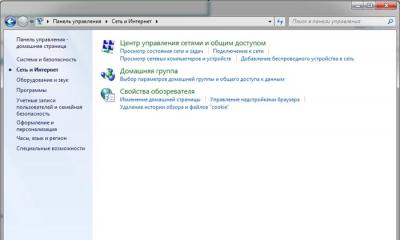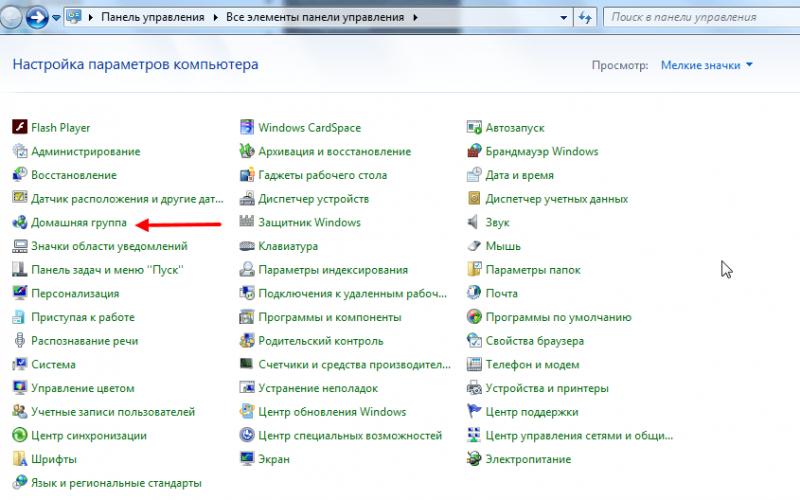دارندگان تبلت های اپل آنقدر به کیفیت دستگاه های خود اطمینان دارند که حتی به خرابی آن ها فکر نمی کنند. شکست های ناگهانی اغلب کاربران را در گیجی فرو می برد.
اگر آیپد ایر روشن نمی شود یا اینترنت کار نمی کند، وحشت نکنید. این بدان معنا نیست که ابزار خراب است. شاید تبلت به دلیل خرابی های نرم افزاری که اغلب اتفاق می افتد "یخ زده" شود.
در این بررسی، تمام دلایل چنین شرایطی را در نظر می گیریم و متوجه می شویم که در صورت روشن نشدن آیپد چه باید کرد.
اگر iPad شما روشن نمی شود، منبع مشکل ممکن است باتری کم باشد. این اولین چیزی است که باید بررسی شود. در این حالت امکان استفاده از تمامی عملکردهای دستگاه وجود ندارد، حتی امکان آنلاین شدن نیز وجود ندارد.
تخلیه عمیق اغلب باعث می شود که iPad اصلاً روشن نشود یا بعد از چند ثانیه پس از راه اندازی خاموش شود. بنابراین اولین کاری که کاربر باید در صورت بروز مشکل مشابه انجام دهد این است که دستگاه را به مدت طولانی شارژ کند. در 4-6 ساعت، تبلت به خوبی توسط انرژی پشتیبانی می شود و به احتمال زیاد، تلاش جدیدی برای روشن کردن آن موفقیت آمیز خواهد بود.
فرض کنید تبلت خود را شارژ کرده اید، اما دوباره کار نمی کند و نمی توانید به اینترنت دسترسی داشته باشید. در چنین شرایطی، عملکرد خود سلول شارژ را بررسی کنید. ممکن است مقدار جریان مورد نیاز را تامین نکند، در نتیجه از شارژ مجدد باتری به طور معمول جلوگیری می کند. حتی اگر تبلت را برای مدت طولانی شارژ کنید، با چنین خرابی کار نخواهد کرد. برای بررسی عملکرد مورد، آن را روی iPad یا iPhone دیگری تست کنید. همچنین می توانید شارژر دیگری را به تبلت متصل کنید یا سعی کنید این فرآیند را از طریق درگاه USB انجام دهید.
اگر متقاعد شده اید که چند ساعت پیش باتری پر شده است، به هر حال دستگاه را برای شارژ مجدد قرار دهید. ممکن است در این مدت کوتاه، ابزار تا 0 درصد تخلیه شده باشد، بنابراین نمی توان آن را روشن کرد. در اینجا، حل مشکل به آسانی گلابی است - iPad شما درخواست شارژ می کند، هیچ خرابی جدی در "پر کردن" وجود ندارد.
Reset را اجرا می کنیم
رایانه های شخصی معمولی و سپس لپ تاپ ها خیلی زودتر از تبلت ها ظاهر شدند. کاربران باتجربه ای که هر روز ساعت های زیادی را در رایانه می گذرانند به خوبی می دانند که در صورت "انجماد" تجهیزات، باید روی "Reset" کلیک کنید. در مورد لپ تاپ ها، این عنصر وجود ندارد و باید باتری را فشار داده و نگه دارید. پس از مدت زمان معینی، تجهیزات خاموش می شود و می توان آن را مجددا راه اندازی کرد.
اما اگر چنین مزاحمتی برای تبلت پیش آمد چه باید کرد؟ شما باید آن را برای راه اندازی مجدد در حالت اجباری ارسال کنید. همچنین باید مراقب باشید که تمام اطلاعات داخل حافظه به طور کامل حفظ شود. از آنجایی که هیچ عنصر "Reset" در iPad وجود ندارد، مانند لپ تاپ. متفاوت عمل خواهد کرد یعنی دکمه های پاور و "Home" را فشار دهید. باید 8-12 ثانیه در این حالت باشید و صبر کنید تا تبلت روی نمایشگر میوه گاز گرفته را نشان دهد. این بدان معنی است که دستگاه شروع به راه اندازی مجدد کرده است. پس از اتمام عملیات، پد به طور معمول شروع به کار می کند.
لطفا توجه داشته باشید که این روش اطلاعات کاربر را پاک نمی کند. با این حال، تشکیل نسخه پشتیبان به طور منظم هنوز ضرری ندارد. می توانید از طریق اینترنت با استفاده از "ابر" یا iTunes یک کپی تهیه کنید.
بازیابی آی پد
آیا صاحب آیپد 2، مینی یا هر نسخه دیگری از تبلت محبوب اپل هستید؟ و با دستگاه شما که ماه هاست مثل ساعت کار می کند مزاحمتی ایجاد شده است؟ روشن نمی شود و هیچ واکنشی به تمام کارهای شما نشان نمی دهد؟ شاید این به دلیل خرابی جدی نرم افزار باشد. در عملکرد عادی سیستم اختلال ایجاد می کند. اغلب حتی Reset نیز در اینجا کمک کننده نیست. چگونه بودن؟ باید سعی کنید تبلت را بازیابی کنید. و در صورت موفقیت آمیز بودن عمل به حالت اولیه خود برمی گردد.
برای بازیابی سیستم عامل، طبق الگوریتم زیر عمل کنید:
- آی پد خود را خاموش کنید (نمایشگر گجت باید سیاه شود).
- دستگاه را به رایانه شخصی / لپ تاپ متصل کنید و ابزار iTunes را راه اندازی کنید.
- باتری و Home را روی رایانه لوحی نگه دارید، 8 تا 12 ثانیه صبر کنید.
- همین دکمه را 10 ثانیه دیگر نگه دارید.
پس از اتمام عملیات، با استفاده از همان لحن، اعلانی مبنی بر شناسایی دستگاه متصل به حالت بازیابی صادر می شود. و سپس برنامه عملیات احیای سیستم عامل را از طریق دانلود سیستم عامل آغاز می کند. پس از اتمام عملیات، تبلت راه اندازی مجدد و روشن می شود. البته اگر خرابی دیگری در هواپیما وجود نداشته باشد.
روش توصیف شده کاردینال است، زیرا تمام اطلاعات را از حافظه ابزار پاک می کند. بنابراین، قبل از استفاده از آن، دستگاه را خاموش کنید، نسخه فعلی پشتیبان را ایجاد کنید.
اکنون می دانید که اگر سیستم بوت نشد و چیزی داخل دستگاه خراب شد چگونه دستگاه را روشن کنید. پس از عملیات بازیابی، سیستم عامل با موفقیت بوت می شود. البته اگر خرابی جدی بود، این روش به تنهایی کافی نیست.
ورود مایع به دستگاه
شرایطی وجود دارد که مدل دوم iPad (یا هر مدل دیگری) روشن نمی شود و صفحه نمایش یک سیب را نشان می دهد و پس از آن خاموش می شود. گاهی اوقات سیب چشمک می زند، گاهی اوقات کاربر چیزی را می بیند که چشمک می زند. در چنین شرایطی چه باید کرد؟ اغلب علت این مشکل، ورود قطرات مایع به داخل دستگاه است. و اگر دقیقاً می دانید چه اتفاقی برای تجهیزات شما افتاده است، بلافاصله به تعمیرگاه بروید. در اینجا، ابزار جدا شده، تمیز و خشک می شود و سپس آنها یک بررسی عملکرد را انجام می دهند.
فقط توصیه های خود تمیز کردن را دنبال نکنید. بنابراین فقط آسیب های جبران ناپذیری به تبلت خود وارد خواهید کرد. این نوع کار را فقط می توان به متخصصان سپرد. آنها همچنین به شما در حل مشکلات دیگر کمک می کنند - برای رفع خرابی ها و بازیابی عملکردهای عادی iPad.
این رفتار تبلت، زمانی که یک سیب روی صفحه نمایش داده می شود و سپس خاموش می شود، می تواند با انواع دیگر خرابی ها نیز مشاهده شود. به عنوان مثال، در پایان عمر باتری.

اگر iPad شما روشن یا شارژ نمی شود
بله، گاهی اوقات این نوع دردسر اتفاق می افتد، البته نه خیلی زیاد. با این حال، تشخیص دلیل این امر بسیار آسان است. مشکل ممکن است به این دلیل باشد:
- خرابی کلی دستگاه و سپس سفر به تعمیرگاه قابل اجتناب نیست.
- خرابی باتری ها - و این دوباره دلیلی برای بازدید از سرویس است، زیرا این عناصر فقط در اینجا تغییر می کنند.
- پاره شدن شارژر یا سیم این لوازم جانبی را بررسی کنید و در صورت لزوم لوازم جدید بخرید.
بنابراین، شما فقط می توانید آخرین مرحله را به تنهایی انجام دهید - سلامت برخی از عناصر را بررسی کنید. در تمام شرایط دیگر، شما باید به متخصصان مراجعه کنید و به تنهایی فکر نکنید که چه کاری انجام دهید.
تعمیر در خانه یا در سرویس: کدام بهتر است؟
اگر iPad 3 روشن نشود چه باید کرد (می توانیم در مورد مدل دیگری صحبت کنیم - iPad 4، 1.2، iPad mini، Air). در انجمن های منابع مختلف، ده ها نکته برای حل این مشکل پیدا خواهید کرد. با این حال، تقریباً همه آنها هیچ کاربرد عملی ندارند و گاهی اوقات مضر هستند.
جدا کردن قاب در آیپد فرآیندی دشوار و زمانبر است که به دانش و مهارتهای خاصی نیاز دارد. به خصوص وقتی صحبت از تعمیر کار در مدارهای الکترونیکی می شود - در اینجا به تجربه نیاز است.

در غیر این صورت، کاربر به سادگی دستگاه خود را از بین می برد و یا هزینه تعمیر بسیار بالا خواهد بود. بنابراین بهتر است تجهیزات را به دست متخصصان مطمئن بسپارید. و صاحب تبلت بهتر است خود را به بررسی عملکرد این گره ها محدود کند.
این مقاله دلایل رایج روشن نشدن تبلت مدل ایر یا هر تبلت دیگری را مورد بحث قرار داد. متوجه شدیم که اگر دستگاه روشن نشد، بهتر است ریسک نکنید و دستگاه را برای تعمیر ببرید. برای خرید تجهیزات جدید عجله نکنید، در بیشتر موارد تبلت قابل تعمیر است. شاید فقط ابزار خود را در حالت صرفه جویی در مصرف انرژی قرار داده اید و آن را فراموش کرده اید؟ بنابراین نمایشگر در حالت خاموش است و شما در این توهم هستید که در حالت خاموش است.
مقالات و لایف هک ها
مشکلات با هر، حتی قابل اطمینان ترین تجهیزات - وضعیت رایج است. چرا iPad من روشن یا شارژ نمی شود؟
در واقع، علت ممکن است لزوماً به خرابی مربوط نباشد و در بیشتر موارد مشکل در چند دقیقه اول به راحتی قابل حل است.
اولین قدم ها
- اگر تبلت به هیچ وجه پاسخ نمی دهد یا یخ می زند، ابتدا باید سعی کنید دستگاه را به اجبار راه اندازی مجدد کنید.
- دکمه پاور دستگاه و کلید «Home» را همزمان به مدت 5 تا 10 ثانیه نگه می داریم تا لوگوی آشنا «سیب» ظاهر شود.
- اگر تبلت باز هم بار نمی شود، باید آن را به مدت نیم ساعت یا یک ساعت شارژ کنید.
- در صورتی که تصویر باتری با سطح شارژ روی صفحه نمایش iPad ظاهر نمی شود، توصیه می شود کابل USB، آداپتور شارژر و کانکتوری را که مورد دوم وصل شده است بررسی کنید.
- همچنین باید مطمئن شوید که همه چیز به طور ایمن وصل شده باشد، گرفتگی یا آسیب نبیند. اگر کابل USB دیگری دارید، باید از آن استفاده کنید.
- تبلت را به کامپیوتر وصل می کنیم و iTunes را باز می کنیم.
- ما با نگه داشتن دکمه "Home" و دکمه پاور یک راه اندازی مجدد اجباری انجام می دهیم.
- هنگامی که لوگوی اپل ظاهر می شود، نیازی به رها کردن کلیدها ندارید. برعکس، دکمه ها باید تا زمانی که صفحه بازیابی ظاهر شود، نگه داشته شوند.
- "به روز رسانی" را انتخاب کنید. اکنون iTunes سعی می کند بدون حذف داده ها، سیستم را به روز کند.
- شاید بعد از آن مشکل برطرف شود.
اگر هیچ کمکی نکرد

اگر مشکل همچنان ادامه دارد، بهتر است با پشتیبانی تماس بگیرید. سپس امکان توافق بر سر تعمیر سرویس آی پد وجود خواهد داشت.
همچنین اتفاق می افتد که صفحه نمایش کار می کند، اما به هیچ وجه به لمس پاسخ نمی دهد. اغلب مورد دوم پس از به روز رسانی سیستم یا حتی پس از راه اندازی مجدد اجباری دستگاه اتفاق می افتد که ترتیب آن در بالا توضیح داده شده است.
وضعیت ناخوشایند دیگر این است که یکی از دکمه های فیزیکی معیوب است. در این صورت حتی راه اندازی مجدد تبلت به اجبار امکان پذیر نخواهد بود و بنابراین بهتر است بلافاصله با متخصصان تماس بگیرید.
هیچ دستگاه فنی از خرابی مصون نیست. حتی گجت های محبوب اپل نیز از این قاعده مستثنی نیستند. اگر با این واقعیت روبرو هستید که iPad خود را روشن نمی کند، نیازی به وحشت نیست. لزوماً دلیل جدی نیست، شاید این یک نقص جزئی است که می توانید به تنهایی از پس آن برآیید. در این مقاله به بررسی دلایل روشن نشدن آی پد می پردازیم.
دلیل شماره 1 - باتری کاملاً تخلیه شده است
اگر iPad نمی خواهد روشن شود، دستگاه را به شارژر وصل کنید. شاید علت خرابی باتری کاملاً تخلیه شده باشد. به عنوان یک قاعده، باتری کافی برای نمایش باتری خالی وجود دارد، اما گاهی اوقات فقط یک صفحه سیاه باقی می ماند. دستگاه را حداقل 20 دقیقه در حالت شارژ قرار دهید. سپس سعی کنید آن را روشن کنید. اگر باتری قرمز روی نمایشگر روشن شود، تبلت شارژ می شود و می توانید با خیال راحت به شارژ شدن ادامه دهید. اگر چیزی تغییر نکرده است، ممکن است مشکل از پریز یا شارژر باشد.
دلیل شماره 2 - سیستم عامل

باتری کاملا شارژ شده اما تبلت روشن نمی شود؟ گاهی اوقات پس از فلش یا نصب برنامه های بدون مجوز، ممکن است این اتفاق بیفتد. نصب مجدد سیستم عامل به شما کمک خواهد کرد. همزمان دکمه های هوم و پاور را برای 10-15 ثانیه نگه دارید. سعی کنید iPad را با دکمه پاور روشن کنید. اگر تصویری از یک سیب مشاهده کردید، مشکل برطرف شده است و سیستم به زودی راه اندازی می شود. اگر iPad روشن نشد، سپس با استفاده از iTunes دوباره سیستم را نصب کنید.
دلیل شماره 3 - خرابی قطعات تبلت
یکی از دلایل روشن نشدن ipad ممکن است خرابی اجزای گجت باشد.
دلیل شماره 4 - دکمه قفل صفحه خراب است

اگر دکمه پاور از کار افتاده باشد، می توان فهمید که چرا آی پد روشن نمی شود. تشخیص این نقص دشوار نیست - فقط تبلت را به شارژ وصل کنید. اگر نشانگر شارژ روشن باشد، دکمه روشن/خاموش/قفل صفحه به وضوح شکسته است.
دلیل شماره 5 - پورت شارژ خراب است
تشخیص این نقص نسبت به پاراگراف قبلی دشوارتر است. از این گذشته، وقتی تبلت را به شارژ وصل می کنید، هیچ اتفاقی نمی افتد. گاهی اوقات زباله وارد کانکتور می شود که از شارژ شدن دستگاه جلوگیری می کند. شما فقط باید آن را تمیز کنید و خوب خواهید شد.
دلیل شماره 6 - رطوبت وارد تبلت شده است
دلیل بعدی روشن نشدن ipad ورود مایع به دستگاه است. اگر مهارت های مناسب را دارید می توانید خودتان این مشکل را حل کنید. باید دستگاه را جدا کنید و بگذارید چند روز خشک شود. با این حال، این یک مرحله بسیار مخاطره آمیز است، زیرا اگر رطوبت روی تخته وارد شود، می تواند در این مدت اکسید شود. پس بهتر است تبلت را برای تعمیر ببرید تا بتوانید به سرعت مشکل را برطرف کنید.
دلیل شماره 7 - اتصال کوتاه

به نظر می رسد، چگونه این امکان در یک تبلت وجود دارد؟ اگر از شارژر غیر اصلی استفاده می کنید ممکن است اتصال کوتاه رخ دهد. یک ضربه الکتریکی می تواند به برخی از عناصر گجت آسیب برساند. تعمیر ipad تنها در صورتی امکان پذیر خواهد بود که قطعات آسیب دیده در اثر اتصال کوتاه را تعویض کنید.
دلیل شماره 8 - تبلت شروع نمی شود و نماد سیب روشن است
وضعیت بسیار رایج این با نقض نرم افزار توضیح داده شده است. می توانید با فلش کردن دستگاه با استفاده از iTunes مشکل را حل کنید. گاهی اوقات دلیل آن نقص عملکرد عناصر داخلی است. سپس برای تشخیص باید با مرکز خدمات تماس بگیرید.
در برخی موارد (به عنوان مثال، با یک شارژر معیوب)، می توانید به طور مستقل دلیل روشن نشدن iPad را از بین ببرید. اما اگر رطوبت داخل ابزارک بود، باید برای کمک به مرکز خدمات بروید و نمی توانید دریغ کنید.
تقریباً هر صاحب تبلت محبوب "سیب" حداقل چند بار در حین کار دستگاه با خرابی روبرو شده است. این اتفاق می افتد که iPad روشن نمی شود، سیب روی صفحه نمایش روشن است. این مشکل چندان نادر نیست، بنابراین پشتیبانی اپل توصیه های متعددی را در صورت وجود چنین شکایاتی از صاحبان iPad ارائه کرده است.
علل مشکل
دلایل این شکست ها عبارتند از:
- وقفه در طول به روز رسانی iOS.
- نصب نادرست برنامه ها؛
- ورود رطوبت به دستگاه؛
- خرابی پردازنده
نحوه عیب یابی
راه های زیر برای حل مشکل زمانی که iPad روشن نمی شود، اپل روشن است وجود دارد:
- توصیه های پشتیبانی اپل را دنبال کنید.
- وارد کردن دستگاه به حالت DFU.
برای شروع، بهتر است از روش اول استفاده کنید. اگر نتیجه ای حاصل نشد، ارزش دارد به دومی متوسل شوید. باید اضافه کرد که دو گزینه برای وارد کردن iPad به حالت ویژه وجود دارد - در پایان مقاله نحوه انجام این کار را در نظر خواهیم گرفت. 
اگر iPad برای مدت طولانی در هنگام راهاندازی بالا نمیآید، اپل روشن است، باید مراحل زیر را دنبال کنید:
- گجت را به رایانه شخصی متصل کرده و iTunes را باز کنید.
- یک راه اندازی مجدد اجباری انجام دهید (کلیدهای Sleep/Wake و Home را همزمان فشار داده و نگه دارید).
- به هیچ وجه پس از ظاهر شدن مجدد آرم شرکت روی نمایشگر، کلیدها را رها نکنید - ترکیب کلید باید تا زمانی که صفحه حالت بازیابی ظاهر شود نگه دارید.
- در صفحه ای که ظاهر می شود و از شما می خواهد فرآیند به روز رسانی را بازیابی یا شروع کنید، عملکرد "Update" را انتخاب کنید. برنامه هنگام ذخیره داده ها باید iOS را مجدداً نصب کند.
اپلیکیشن "apple" باید نرم افزار دستگاه را دانلود کند. اگر به دلایلی این روش بیش از 15 دقیقه طول بکشد، تبلت از روند بازیابی خارج می شود، سپس باید تمام مراحل را دوباره تکرار کنید.
نکات بالا همچنین برای دارندگان دستگاه های "apple" که آیپد 2 را روشن نمی کنند، اپل روی صفحه نمایش روشن است نیز مفید خواهد بود.
تغییر به حالت DFU
شایان ذکر است که این یک راه شدیدتر برای خروج از وضعیت زمانی است که اپل روشن است، اما iPad روشن نمی شود. دو روش برای قرار دادن گجت در حالت ویژه وجود دارد.
گزینه اول
ساده ترین راه برای وارد کردن دستگاه به DFU، نگه داشتن همزمان کلید Home و دکمه پاور به مدت 10 ثانیه است. سپس باید کلید پاور را رها کرده و دکمه «Home» را نگه دارید. 
گزینه دوم
اگر روش اول کار نکرد - iPad هنوز بوت نمی شود، سیب در آتش است، می توانید روش دوم را امتحان کنید. این روش کارآمدتر در نظر گرفته می شود، اما برای کاربران جدید دستگاه های "apple" کمی دشوارتر است:

در پایان مراحل ورود به حالت ویژه، پیامی در برنامه iTunes ظاهر می شود که برنامه دستگاه شما را در حالت بازیابی شناسایی کرده است. با این حال، قبل از استفاده همزمان iPad خود با iTunes، باید آن را بازیابی کنید.
حتی تجهیزات برجسته اپل به طور دوره ای از کار می افتد. امروز ما در مورد یک مشکل رایج که بسیاری از کاربران با آن به خدمات مراجعه می کنند صحبت خواهیم کرد - iPad روشن نمی شود (مرتبط برای همه نسخه های 1،2،3،4، Air، Mini، Pro). دکمه پاور را فشار می دهید و صفحه سیاه می ماند یا به نظر می رسد کار می کند، اما بلافاصله خاموش می شود.
برخی از خرابی ها را می توان با دست تعمیر کرد. این دستورالعمل را با دقت مطالعه کنید، اگر سؤالی دارید، در نظرات زیر بپرسید یا در شبکه اجتماعی جیر جیر کنید. شبکه های.
برای شروع، فقط مطمئن شوید که باتری آنقدر شارژ شده است تا تبلت را تامین کند. بنابراین آی پد خود را بگیرید، کابل اصلی و یک شارژر دیواری که حداقل 1.5-2 آمپر و ولتاژ 5 ولت را ارائه می دهد (مشخصات روی کیس با حروف کوچک نوشته شده است). فقط با چنین جریانی می توانید باتری را "فشار دهید". حداقل 30 دقیقه دیگر به روند باز خواهیم گشت. اگر همه چیز کار کرد، یک سیب روی صفحه ظاهر می شود و iOS بارگیری می شود، اگر کمکی نکرد، ادامه دهید.
میتوانید iPad خود را با وصل کردن آن به پورت USB رایانه رومیزی خود، شارژ کنید. در لپ تاپ ها، جریان معمولا کمتر از 1.5 آمپر است، بنابراین این گزینه را امتحان نکنید.
حتما سیم را از نظر چین و چروک، پیچ خوردگی، رد دندان های حیوان خانگی و سایر آسیب های آشکار بررسی کنید.
در حالت ایده آل، مطمئن شوید که کابل های لایتنینگ موجود شما دارای گواهی MFi هستند. معمولاً در فروشگاه یا پمپ بنزین محلی خود، میتوانید کابلهای چینی بدون گواهی MFi را خریداری کنید که کیفیت پایینتری نسبت به اصلی دارند.

آنها دارای سیم های رسانای نازک تر، پلاستیک بافته شده شکننده تر، تراشه های "کج" لحیم کاری شده و غیره هستند. در موارد نادر، استفاده از "صنایع دستی" چینی منجر به آسیب به قطعات الکترونیکی داخلی دستگاه می شود.
معمولاً iPad، iPod و iPhone با نمایش پیام "This accessories may not supported" در مورد کابل تایید نشده یا آسیب دیده هشدار می دهند.
دوباره آن را روشن کنید
اگر سعی کرده اید iPad خود را شارژ کنید و به طور خودکار روشن نمی شود، سعی کنید خودتان آن را روشن کنید.
دکمه پاور (در بالا) را فشار دهید و نگه دارید تا ابزار روشن شود.
پس از چند ثانیه، لوگوی اپل باید روشن شود. این بدان معناست که رایانه لوحی شما در حال راه اندازی است و باید در عرض چند ثانیه آماده کار شود. اگر اتفاقی نیفتاد، دستورالعمل ها را بیشتر دنبال کنید.
دستگاه خود را اجباری راه اندازی مجدد کنید
خرابی نرم افزار یک مشکل رایج است که برای بسیاری از کاربران محصولات تولید کننده لوازم الکترونیکی آمریکایی اتفاق می افتد. بهترین راه برای رفع این مشکل، انجام یک راه اندازی مجدد اجباری است (که معمولاً به آن "راه اندازی مجدد سخت" گفته می شود).
دکمه هوم و پاور (بالا) را برای حداقل 10 ثانیه فشار دهید و نگه دارید تا لوگوی اپل روی صفحه ظاهر شود.

این روش به یخ زدن روی "سیب"، با "اشکال" سیستم سخت و سایر موقعیتهایی که تبلت به ضربههای کلید و لمس صفحه پاسخ نمیدهد، کمک میکند.
اکنون زمان بررسی پورت شارژ است. هر چراغ قوه را بردارید و کانکتور لایتنینگ را به دقت بررسی کنید. به دنبال کثیفی، زباله، پرز باشید که ممکن است مانع از اتصال مستقیم کابل لایتنینگ به پین ها شود.
در داخل کانکتور هشت کنتاکت فلزی کوچک وجود دارد که با کمک آنها شارژ انجام می شود. تا زمانی که یکی از کنتاکت ها کثیف باشد، باتری انرژی دریافت نمی کند.
شارژر و کابل را چک کنید
اگر بعد از دستکاری، iPad روشن نشد، سعی کنید با استفاده از کابل و شارژر دیگری، گجت را شارژ کنید.
از والدین، خواهر و برادر یا هر یک از دوستانتان بخواهید که آیا می توانید آیفون (یا آی پد) آنها را قرض بگیرید تا آن را با سیم و شارژر خود شارژ کنید. اگر کابل یا منبع تغذیه شما با آیپد یا آیفون «اجارهای» کار نمیکند، پس مشکل را قبلاً پیدا کردهاید! شما باید یک کابل شارژ جدید بخرید.
با این حال، اگر متوجه شدید که سیم با دستگاههای آنها کار میکند، حتی اگر برای شما کار نمیکند، به این معنی است که مشکلی در دستگاه شما وجود دارد، نه کابل شارژ. بیشتر حفاری می کنیم.
تلاش برای بازیابی iOS
بنابراین اگر در حال خواندن اینجا هستید، دستورالعمل های بالا کار نمی کنند. اکنون زمان آن رسیده است که باگ های نرم افزاری را برطرف کنید. iOS، مانند سایر سیستم عامل ها (اندروید، ویندوز)، در تبلت ها خراب می شود - خراب می شود. به همین دلیل، iPad روشن نمی شود (مرتبط با همه مدل ها: 1،2،3،4، Air، Mini، Pro)، اپل روشن می شود یا از شما می خواهد به iTunes متصل شود. اگر آیپد از آیتونز بپرسد، اتفاقی با فعالسازی افتاده است، در اینجا بیشتر در مورد این موضوع، در این مقاله در مورد چیز دیگری صحبت میکنیم.
حالتی به اصطلاح DFU وجود دارد که به شما امکان می دهد ابزار را حتی در زمانی که کار نمی کند دوباره فلش کنید.
این عمیق ترین روش بازیابی iOS است. در این فرآیند، یک سیستم عامل جدید مستقیماً در حافظه غیر فرار آپلود می شود و وضعیت اولیه سیستم عامل را بازیابی می کند. وقتی iOS را با DFU بازیابی می کنید، همیشه این احتمال وجود دارد که مشکلی پیش بیاید.
توجه! اگر iPad از نظر مکانیکی آسیب ببیند، صفحه نمایش شکسته باشد، گیرهای آشکاری روی کیس وجود داشته باشد یا آثاری از آب وجود داشته باشد، بازیابی DFU منجر به از دست دادن کامل عملکرد می شود. به مرکز خدمات بروید، اینجا به تنهایی نمی توانید کمک کنید.
دستورالعمل:
- مرحله 1. کابل USB را به رایانه و iPad خود وصل کنید. مطمئن شوید که iTunes شما بر روی سیستم کامپیوتر شما نصب شده است.
- مرحله 2: اکنون دکمه پاور (در بالا) را به مدت 3 ثانیه فشار داده و نگه دارید.
- مرحله 3: دکمه پاور را نگه دارید و همچنین دکمه Home را فشار داده و نگه دارید.
- مرحله 4. هر دوی این دکمه ها را به مدت 10 ثانیه نگه دارید. اگر لوگوی اپل را می بینید، پس خیلی طولانی شده اید. نگران نباشید، فقط به مرحله 1 برگردید و دوباره امتحان کنید.
- مرحله 5: دکمه پاور را رها کنید اما دکمه Home را به مدت 5 ثانیه نگه دارید. اگر صفحه «اتصال به iTunes» را مشاهده کردید، دوباره خیلی طولانی نگه داشته اید. به مرحله 1 برگردید و دوباره امتحان کنید.
- مرحله 6. آیتونز آی پد را شناسایی می کند و پیشنهاد بازیابی iOS را می دهد. تنها کاری که باید انجام دهید این است که دستورالعمل های روی صفحه را دنبال کنید (این فقط چند مرحله سریع و آسان است).
روش کامل و دستورالعمل های گام به گام در این مقاله شرح داده شده است.
صدمه مکانیکی
علل متداول خرابی ها را در نظر بگیرید که در عملکرد عادی اختلال ایجاد می کنند.
کابل شل از برد
این معمولا پس از ضربه یا زمین خوردن اتفاق می افتد. اگر آیپد پس از ضربههای مکانیکی قوی، نشانههای حیات از خود نشان ندهد، در 80 درصد این بدان معناست که کابل باتری، صفحه نمایش یا سایر عناصر از برد دور شدهاند.

برای رفع مشکل شما نیاز دارید:
- بازوهای راست، همانطور که باید کیس را باز کنید.
- پیچ گوشتی نوع پنتالوب.
- کارت نازک پلاستیکی (کارت اعتباری یا انتخاب گیتار این کار را انجام می دهد).
- مکنده دسته دار.
- دستورالعمل جداسازی و مونتاژ.
تمامی لوازم خانگی اپل با پیچ های پنج ضلعی کوچک مونتاژ می شوند. پس از تجزیه و برداشتن پوشش، باید تمام کابل ها را از نظر تماس بررسی کنید و آن هایی را که به باتری و صفحه نمایش می روند تعمیر کنید.
کرک روی مادربرد
به عنوان یک قاعده، این وضعیت درمان نمی شود. مادربرد اساس تبلت است. اگر ترک وجود داشته باشد، مسیرهای تماس شکسته شده اند و باید کل ماژول را تغییر دهید یا آن را برای مدت زمان بسیار طولانی و گرانی دوباره زنده کنید. فروش دستگاه برای قطعات و خرید یک دستگاه جدید آسان تر است.
باتری تمام شد
اگر iPad بیش از سه سال به طور صادقانه خدمت کرده باشد، به احتمال زیاد باتری آن از بین رفته است و به همین دلیل شروعی وجود ندارد.
برای تشخیص باتری، به یک مولتی متر نیاز دارید. پس از اتصال کنتاکت ها به مولتی متر، دستگاه باید حداقل 3 ولت را نشان دهد، اگر مقدار آن کمتر از 1.5-2 ولت باشد، باتری یک جسد است، فقط یک جایگزین وجود دارد.

رطوبت وارد شد
رطوبت باعث اکسیداسیون و آسیب به تماس ها می شود. در مراحل اولیه، لایه اکسید روی داخل را می توان با الکل پاک کرد، اما اغلب تخته با هزینه زیادی تعمیر می شود. اما به احتمال زیاد، شما از تعمیر امتناع خواهید کرد، زیرا این توصیه نمی شود.
برای بررسی اینکه آیا قرص در اثر آب آسیب دیده است، مطابق چک لیست، یک بازرسی بصری انجام دهید:
- آیا بین لایه های صفحه نمایش مایع وارد شده است؟
- آیا همه دکمه ها کار می کنند؟
- مشبک بلندگو در بالا و پایین کیس را بررسی کنید. آیا در آنجا رطوبت وجود دارد؟
اگر آسیب جزئی باشد، فروشگاه گارانتی اپل ممکن است آن را نادیده بگیرد و اگر آیپد تحت گارانتی باشد، احتمالاً آن را جایگزین خواهد کرد.
اما اگر آسیب مایع قابل توجهی وجود داشته باشد، ضمانت خسارت آب را پوشش نمی دهد، مگر اینکه AppleCare+ داشته باشید، که حتی در این صورت هزینه ها را پوشش می دهد.
اگر متوجه شدید که تبلت در شرایط عالی قرار دارد، اما هنوز روشن نمی شود، ادامه مطلب را بخوانید.
کنترلر برق سوخته
مشکلی نادر که در آن تبلت باید جدا شود. درک ریز مدارها و توانایی لحیم کاری مفید خواهد بود. شما همچنین باید میکروالکترونیک را بدانید و بفهمید که مخاطبین و سایر جزئیات مهم کجا هستند.
دو خروجی وجود دارد:
- دستورالعمل های ویدیوی زیر را دنبال کنید؛
- برای تعمیر ببر
پاسخ سوال
بیایید متداول ترین سؤالات کاربران همه نسخه های تبلت های اپل (1،2،3،4، Air، Mini، Pro) را تجزیه و تحلیل کنیم.
شارژ را نشان می دهد اما شارژ نمی شود
- این بدان معنی است که برق کافی از منبع تغذیه وجود ندارد یا کابل اصلی، پاره یا شکسته نیست.
- باتری از بین رفته است. درباره تشخیص باتری بیشتر بخوانید.
- مشکل ممکن است مربوط به شارژری باشد که برای iPad خود استفاده می کنید. اگر خروجی منبع تغذیه کمتر از 4.5 ولت یا بیشتر از 5.5 ولت باشد، نرم افزار یا تراشه موجود در سیم، عدم تطابق را تشخیص داده و شارژ را متوقف می کند. این به دلیل این واقعیت است که افت شدید جریان به عنوان یک خطر ایمنی درک می شود.
لوگو ظاهر می شود و ناپدید می شود
یک صفحه آبی نیز وجود دارد. با چشمک زدن در حالت DFU درمان می شود. دستورالعمل های دقیق دقیقاً در بالا آمده است.
هیچ نشانه ای از زندگی پس از به روز رسانی
- دوباره سعی کنید در حالت DFU فلش کنید.
- در طول فرآیند به روز رسانی، تخلیه "به صفر" رخ داد، ما قورباغه را مستقیماً یا دست ها را روی پاها شارژ می کنیم و به سمت استاد می دویم، اقدامات مخرب کافی از شما.
اگر مدت زیادی است که دروغ می گوید و روشن نمی شود
شاید باتری کاملاً تخلیه شده و "دشارژ عمیق" گرفته شده است. برای احیا، باید قاب را باز کنید و باتری را بیرون بیاورید تا با کمک "قورباغه" آن را شارژ کنید، جزئیات بیشتر. یا با مرکز خدمات تماس بگیرید.
پس از رها کردن روشن نمی شود
پس از یک ضربه مکانیکی جدی، دستگاه روشن نمی شود، شارژ می شود، نور پس زمینه، صفحه لمسی (سنسور به فشار دادن پاسخ نمی دهد)، دکمه Home، صدا، صدا، بلوتوث، موقعیت جغرافیایی (GPS)، اینترنت، WI-FI ممکن است کار نکند. . برای تعمیر، باید حلقه ها را بررسی کنید، همانطور که در دستورالعمل های توضیح داده شده در بالا، مخاطبین را بررسی کنید.
داغ می شود و خراب می شود
ظاهراً برخی از برنامه ها آویزان شده اند و به شدت پردازنده را با یک کار لوپ بارگذاری می کنند. سیستم حفاظتی از داغ شدن بیش از حد پردازنده جلوگیری کرد و تبلت را خاموش کرد. 20-30 دقیقه صبر کنید و دوباره دستگاه را روشن کنید. اگر پس از آن اشکالات شروع شد، سیستم عامل دوباره کمک خواهد کرد.
می گوید Connect to iTunes
این اتفاق می افتد اگر فعال سازی ناموفق باشد، باید آن را با استفاده از iTunes به رایانه متصل کنید و سپس فعال سازی را از قبل در برنامه انجام دهید.
- iPad خود را با iTunes به رایانه خود وصل کنید.
- پیامی ظاهر میشود مبنی بر اینکه iTunes دستگاهی را در حالت بازیابی شناسایی کرده است و «مشکلی وجود دارد» در دستگاه «که باید بهروزرسانی یا بازیابی شود».
- شما باید "بازیابی" را انجام دهید، که آخرین نرم افزار iOS را از سرورهای اپل دانلود کرده و روی دستگاه شما نصب می کند.
این فرآیند فایلها و دادههای حافظه را از بین میبرد، اما اگر تبلت بوت نشود، دیگر در دسترس نیستند. بعداً میتوانید دادهها را از پشتیبانگیری iCloud بازیابی کنید.
اگر هیچ چیزی در اینجا کار نمی کند، آیفون یا آیپد شما مشکل سخت افزاری دارد. اگر هنوز تحت گارانتی است، آن را به نزدیکترین فروشگاه اپل ببرید (یا فقط با اپل تماس بگیرید) و از آنها بخواهید مشکل را برای شما شناسایی و برطرف کنند.
نتیجه
iPad روشن نمی شود اگر:
- ios خراب شد
- کابل روی برد باز شد،
- یک شکاف روی مادربرد ایجاد شده است،
- مایع (آب، آبجو، آبمیوه و غیره)
- باتری تمام شد،
- کانکتور برق گرفتگی
- کنترل کننده برق سوخت
اگر پس از به کارگیری نکات ما، تجهیزات هنوز روشن نشد، مشکل به وضوح در سخت افزار است و زمان آن رسیده است که به مرکز خدمات در نزدیکترین فروشگاه اپل مراجعه کنید. اگر نزدیک فروشگاه Apple یا ارائهدهنده خدمات مجاز نیستید، میتوانید برای دریافت راهنمایی و راهنمایی با پشتیبانی Apple تماس بگیرید. حتی اگر گارانتی برای آن وجود نداشته باشد، استادکاران با پرداخت هزینه تبلت را تعمیر می کنند.
ویدئو
در واقع، او سردبیر کل سایت است و همیشه با بهترین نویسندگان در ارتباط است. تصحیح و تصحیح، کار او. یک متخصص عالی در زمینه خود. درک عالی از نکات ظریف فنی الکترونیک. گهگاه مقالات اصلی می نویسد و منتشر می کند.
- مقالات منتشر شده - 15
- خوانندگان - 3 179
- آنلاین از 5 سپتامبر 2017